Windows 11'inizde yeni bir misafir hesabı oluşturmak ister misiniz? Ayarlar menüsü değiştirildiği için yapamıyor musunuz? Merak etme. Bu yazımızda sizlere en kolay şekilde misafir hesabı nasıl oluşturulacağını anlatacağız. Hemen kullanıma hazır bir misafir hesabı oluşturmak için bu basit talimatları uygulamanız yeterlidir.
Misafir hesabı nedir?
Konuk hesabı, herhangi bir yönetici ayrıcalığına sahip olmayacak kullanıcılar için sınırlı izinlere sahip bir hesaptır. Bu nedenle, bu tür hesapların herhangi bir uygulama yüklemesi veya herhangi bir sistem ayarı değişikliği yapması yasaktır. Bu geçici bir profildir. Bu nedenle, bir misafir giriş yaptığında, misafir sistemi kapatana kadar kullanabilir, çünkü kapatmadan sonra profil verileri silinir.
Windows 11'de misafir hesabı nasıl oluşturulur
Misafir hesabı oluşturmanın iki yolu vardır. İstediğiniz yöntemlerden herhangi birini izleyin.
A. kullanarak bir misafir hesabı oluşturma Ayarlar
B. kullanarak bir misafir hesabı oluşturma CMD
A. Ayarları kullanarak bir misafir hesabı oluşturun –
Bunlar, Ayarlar'ı kullanarak misafir hesabı oluşturma adımlarıdır.
1. İlk başta, düğmesine basın Windows tuşu+I anahtarlar birlikte.
2. Ayarlar göründüğünde, “ üzerine dokunun.Hesaplar” sol tarafta.
3. Ardından, sağ taraftaki “ simgesine dokunun.Aile ve diğer kullanıcılar“.
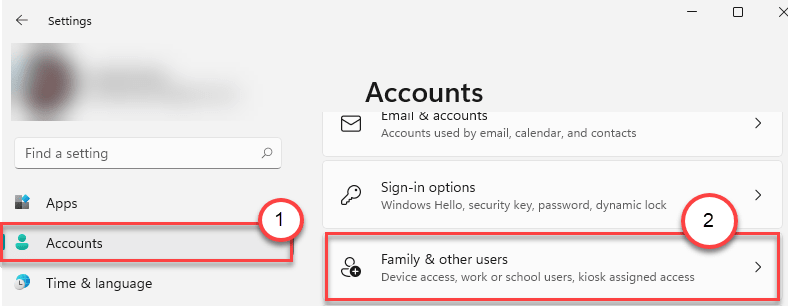
4. Sağ tarafta, aşağı kaydırın'Diğer kullanıcılar' Bölüm.
5. Ardından, “Hesap eklemek“.
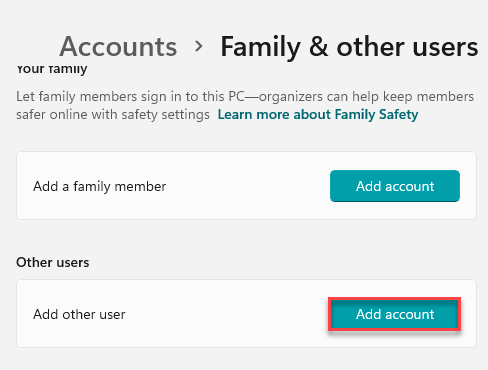
6. Microsoft Oturum Açma paneli açıldığında, “Bu kişinin oturum açma bilgilerine sahip değilim“.
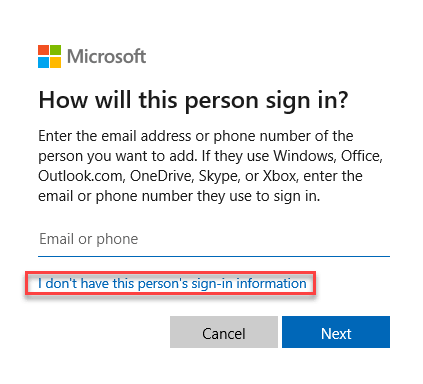
7. Ardından, “Microsoft hesabı olmayan bir kullanıcı ekleyin“.
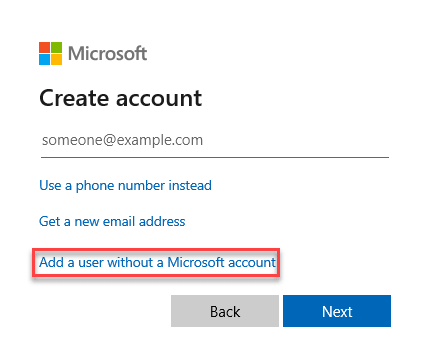
8. Özel kutuya istediğiniz misafir hesabının adını yazın.
9. Girmek ve yeniden girmek kutuda bir şifre.
10. Son olarak, “Sonraki“.
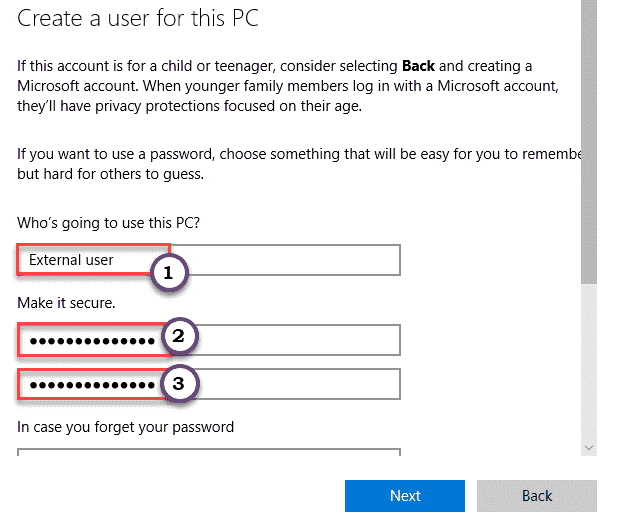
Üç güvenlik sorusunu ve yanıtını da doğru şekilde seçmeyi unutmayın.
Ayarlar penceresinde yeni misafir hesabının göründüğünü fark edeceksiniz.
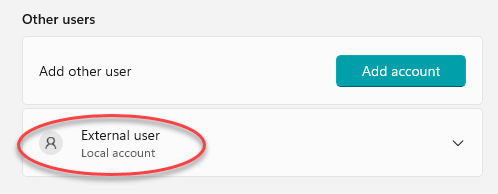
Ayarlar penceresini kapatın. Tekrar başlat bilgisayarınız ve misafir hesabınız kullanıma hazır olacaktır.
B. CMD kullanarak bir misafir hesabı oluşturma –
CMD terminalini kullanarak bir misafir hesabı oluşturmak için bu adımları izleyin.
1. İlk başta, arama simgesine tıklayın ve “cmd“.
2. Ardından, sağ tıklayın "Komut istemi” ve “ üzerine tıklayınYönetici olarak çalıştır” terminali yönetici haklarıyla açmak için.

3. Komut İstemi açıldığında, tip bu komut ve vuruş Girmek.
Kullanıcı misafir1 /ekle /etkin: evet
[
NOT –
'Misafir1'i tercih ettiğiniz herhangi bir misafir adıyla değiştirin. Sen yapamam koymak "Konuk” Windows tarafından rezerve edildiğinden hesabın adı olarak.
Örnek – “Deb” adında bir misafir hesabı oluşturmak istiyorsanız, komut şöyle olacaktır:
Kullanıcı borç /ekle /etkin: evet
]
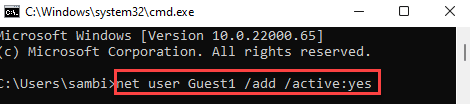
Bu, sisteminizde yeni bir misafir hesabı oluşturacaktır.
Şimdi, aşağıda bu misafir hesabıyla yapabileceğiniz bazı isteğe bağlı adımlardan bahsettik.
a. Hesaba parola eklemek için bu komutu yazın ve Girmek.
Kullanıcı misafir1 *
B. Aynı şekilde, bu hesabı mevcut kullanıcının grubundan kaldırmak istiyorsanız, bu komutu yürütün.
net yerel grup kullanıcıları misafir1 /delete
[
NOT – “ öğesini değiştirmeyi unutmayın.misafir1” daha önce belirttiğiniz isim ile.
]
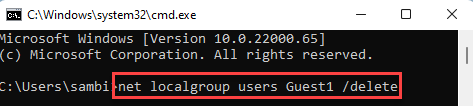
C. Bu hesabı mevcut cari hesaplar grubuna eklemek isterseniz bu komutu uygulamanız yeterlidir.
net yerel grup misafirleri misafir1 /add
[
NOT – “ öğesini değiştirmeyi unutmayın.misafir1” daha önce belirttiğiniz isim ile.
]
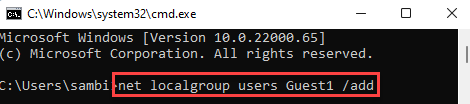
Komut İstemini kapatın. Artık istediğiniz zaman misafir hesabına giriş yapabilirsiniz.


